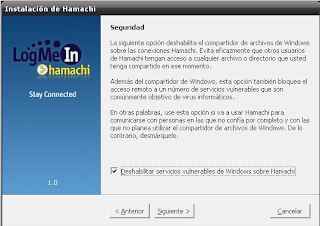BUENO...... ACA LES DEJO BIEN EXPLICADO COMO INSTALAR WINDOWS XP DESDE EL PRINCIPIO,,,,
ESTOS PASOS SE APLICA DE LA MISMA FORMA PARA LAS DIFERENTES VERSIONES DE WINDOWS
*** PONER EL CD DE INSTALACION DE WINDOWS XP Y REINICIAR EL PC ,,, DESDE EL MOMENTO QUE EMPIEZA A CARGAR DARLE VARIAS VECES A LA TECLA (
F11) "dependiendo de su equipo"
Y TE VA A SALIR UN CUADRO COMO ESTE
PERO CON LA DIFERENCIA DE QUE ACA NO SE VE CD/ROM POR NO TENER LECTOR
A USTED LE VA A APARECER VARIAS INCLUYENDO ESTA LA DE CD/ROM QUE SERIA ARRANCAR DESDE CD/DVD/ROM ....DE INSTALACION DE WINDOWS XP Y PRESIONAMOS........ ENTER
SIGUAMOS ESTOS PASOS ,,,
Aparecerá un mensaje como el que se muestra en la imagen inferior. Pulsamos cualquier tecla.
La instalación comenzará a copiar archivos y a iniciar los dispositivos, mientras esperaremos.
Cuando lleguemos a este punto de la instalación de presionamos ENTER para confirmar la instalación de Windows en nuestro disco duro.
A continuación nos mostrará la licencia de Windows que debemos de aceptar pulsando F8 para seguir instalando Windows XP.
Ahora prepararemos el disco duro para instalar los archivos de Windows XP.
Seleccionamos una partición si la hubiese y la eliminamos pulsando D.
Confirmamos su eliminación pulsando L y luego ENTER.
A continuación se nos mostrará el espacio no particionado que será similar al volumen de la partición que acabamos de eliminar.
Pulsamos C para crear la partición, y aceptaremos la confirmación con ENTER.
En esta nueva pantalla seleccionaremos un formateo de disco NTFS rápido y pulsamos ENTER.
** Si tenemos cualquier sospecha de fallo en el disco es mejor NO emplear la opción de Formateo rápido y hacer un formateo normal. Esto nos llevará bastante más tiempo, pero nos comprobará la integridad de nuestro disco duro (al menos en esa partición, que es la más importante).
Seguidamente se formateará la partición, se instalarán los archivos básicos y se reiniciará automáticamente el ordenador como muestran estas imágenes. Mientras esperaremos sin pulsar ninguna tecla.
A partir de ahora la instalación seguirá de un modo gráfico y más sencillo.
Dejaremos seguir el curso de la instalación esperando a que se requiera que introduzcamos opciones de configuración.
Introduciremos los datos referentes al idioma y la situación geográfica cuando veamos esta pantalla.
A continuación nos pedirá el nombre y la organización a la que pertenecemos.
Rellenaremos los datos y pulsaremos Siguiente.
Seguidamente nos pedirá que introduzcamos la clave de nuestro Windows, que viene en la parte posterior de la caja.
Una vez introducida pulsaremos Siguiente.
Ahora debemos dar un nombre a nuestro ordenador, el que viene por defecto es completamente válido aunque podemos poner otro que sea más fácil de recordar.
También escribiremos una contraseña de administrador para proporcionar mayor seguridad a nuestro equipo.
Una vez completado pulsamos Siguiente.
Lo siguiente es ajustar la fecha y la hora de nuestro sistema, así como la Zona horaria donde nos encontramos.
Una vez completado este proceso pulsaremos Siguiente de nuevo.
Cuando lleguemos a esta pantalla, introduciremos las opciones de red. Si no disponemos de una red en nuestra casa o no conocemos los parámetros de la red, dejaremos los valores por defecto y pulsaremos Siguiente.
A partir de este punto la instalación seguirá con la copia de archivos.
Ahora el equipo se reiniciará, y no debemos de pulsar ninguna tecla, para que no arranque desde el CD.
La instalación nos pedirá los últimos datos de configuración. Configuraremos la pantalla aceptando todos los menús que aparezcan.
Aceptamos la primera pantalla de finalización de la instalación de Windows XP.
Omitimos la comprobación de la conexión a Internet.
Esta pantalla es para activar la copia de Windows. Si estamos conectados a Internet (por un Router) elegimos la opción Si, activar Windows a través de Internet ahora. En caso contrario seleccionaremos No, recordármelo dentro de unos días.
Seguidamente introduciremos los nombres de usuario de las personas que utilizarán el equipo.
NOTA: Este paso es muy importante para una correcta configuración del equipo, ya que es en este punto en el que se vá a definir el usuario que va a hacer las funciones de Administrador (el primero que pongamos). La omisión de este punto es una de las principales causas de fallos posteriores del sistema.
Y así finalizamos la instalación.
SOLO FALTA DE POR VER SI SE HAN CARGADO TODOS LOS ARCHIVOS INICIANDO WINDOWS , SI NO TIENE PROBLEMAS A CARGAR SIGNIFICA QUE ESTA BIEN, Y LOS DRIVER FALTANTES DE LA PLACA DE SONIDO , GRAFICOS, SE ENCUENTRAN EN EL DRIVER QUE HA VENIDO CON LA PC AL MOMENTO DE LA COMPRA , SI NO LO TIENES CORRE A INTERNET Y DESCARGUELO......